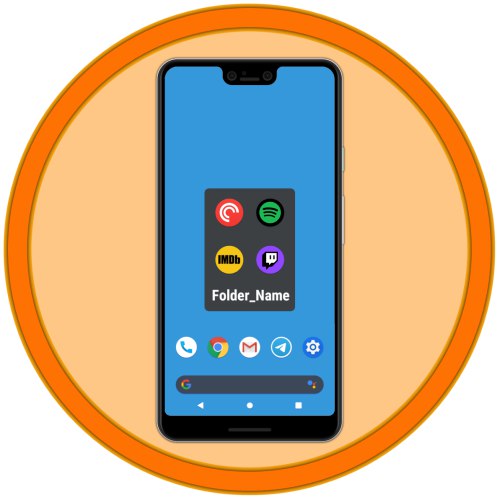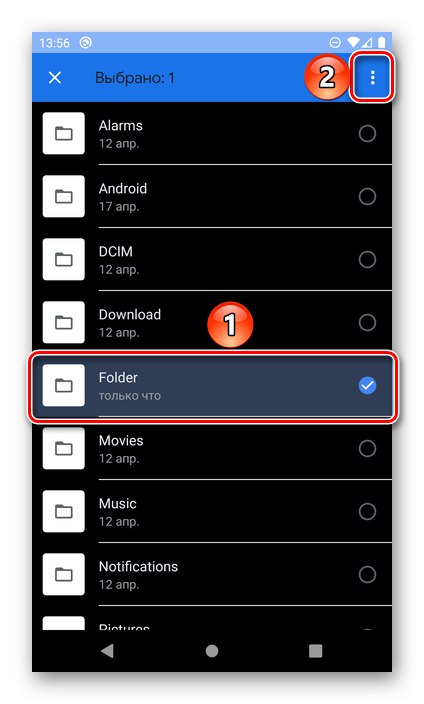Вариант 1: Начален екран
Промяната на името на папка, създадена на главния екран на мобилно устройство и съдържаща преки пътища към приложения, се извършва буквално с няколко докосвания.
- Отворете директорията, която искате да преименувате.
- Докоснете името, за да се покаже виртуалната клавиатура.
- Въведете желаното име и след това щракнете върху отметката, за да потвърдите
![Въвеждане и потвърждаване на ново име на папка на Android]()
и вижте резултата.
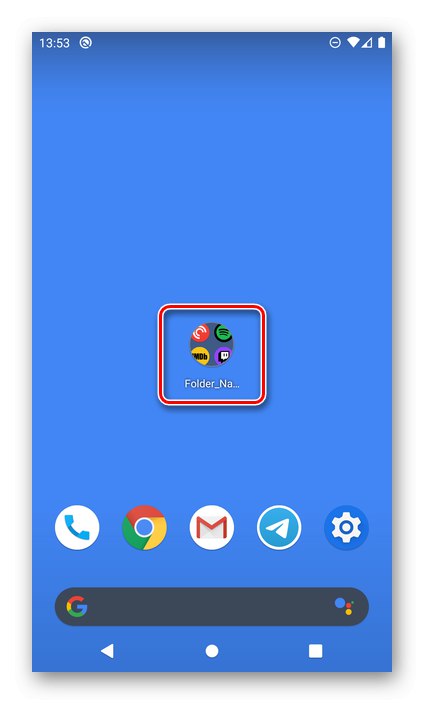
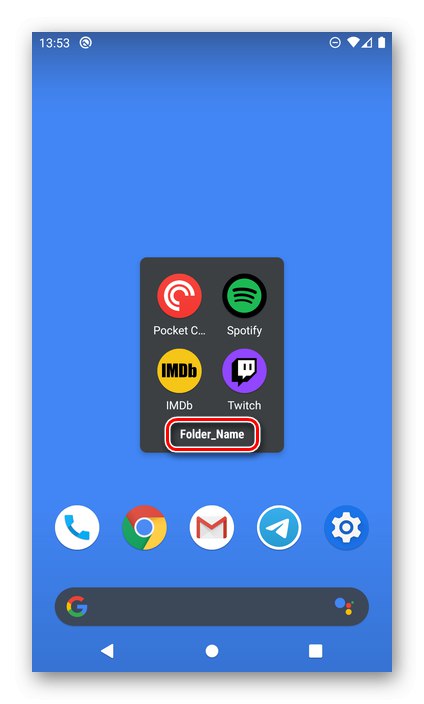
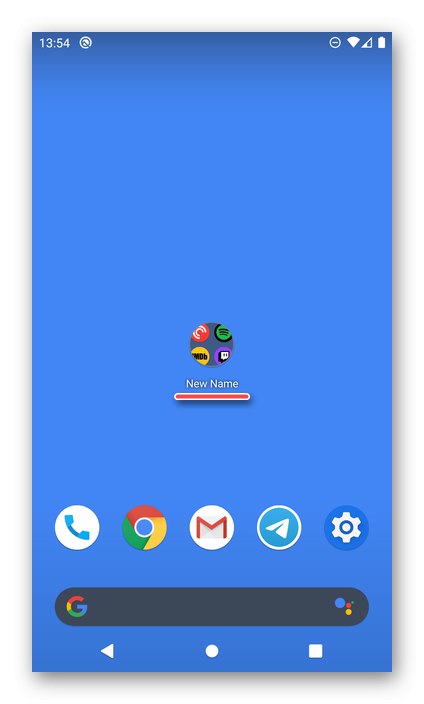
По същия начин се извършва преименуването на папки, създадени в главното меню, където се намират всички инсталирани приложения, в тези черупки и стартери, където е реализирана тази функция.
Прочетете също:
Как да създам папка на Android
Стартови приложения за Android
Вариант 2: Съхранение
Почти толкова лесно е да промените името на директорията, създадена във вътрешното или външното (на картата с памет) хранилище на смартфона. Но за да разрешите този проблем, ще трябва да се свържете с всеки файлов мениджър. Вземете за пример приложението Google Files.
Изтеглете файлове от Google Play Store
- Стартирайте файловия мениджър и първо изберете устройството, папката, в която искате да преименувате - "Вътрешна памет" или "Карта памет" (имената на разделите могат да се различават, но не са критични, но могат да бъдат разположени както в края на списъка с всички елементи, така и в страничното меню).
- Намерете необходимата директория, докоснете я и задръжте пръста си, докато се маркира, и след това изведете менюто - често това са три вертикални точки в един от ъглите на приложението.
![Изберете папка и извикайте менюто, за да я преименувате на Android]()
Забележка: В някои файлови мениджъри менюто с необходимите опции може да бъде контекстуално, тоест да се показва директно върху избрания елемент.
- Избери предмет „Преименуване“.
- Въведете ново име и натиснете "ДОБРЕ", отметка или „ENTER“ за да потвърдите.
- В резултат папката ще бъде преименувана.
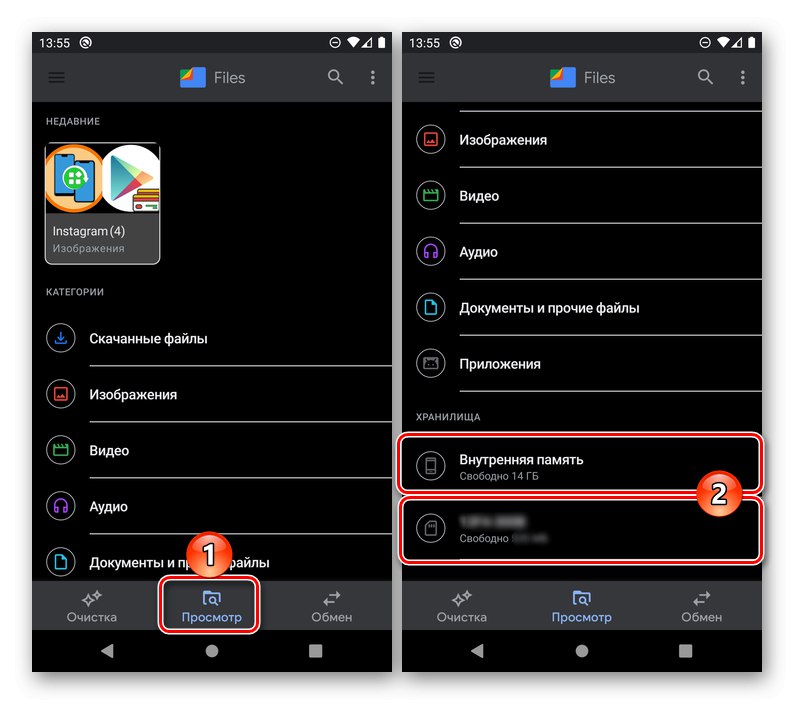
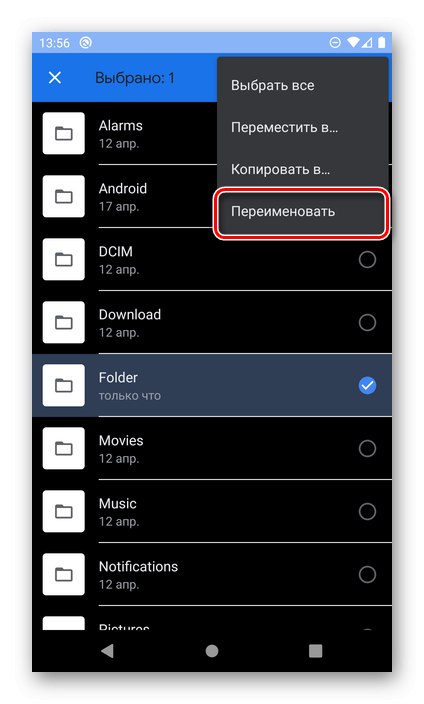
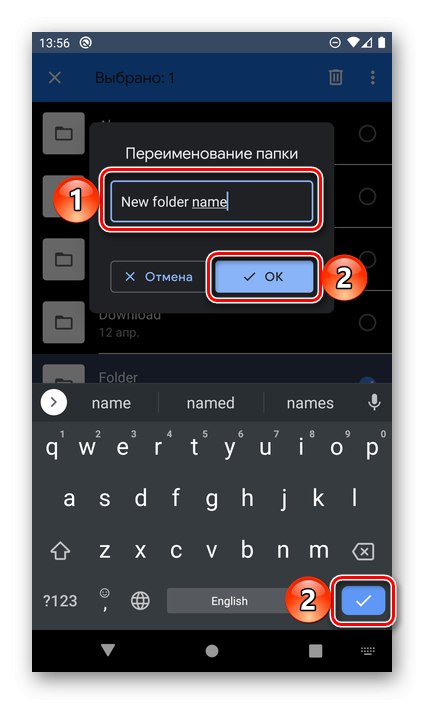
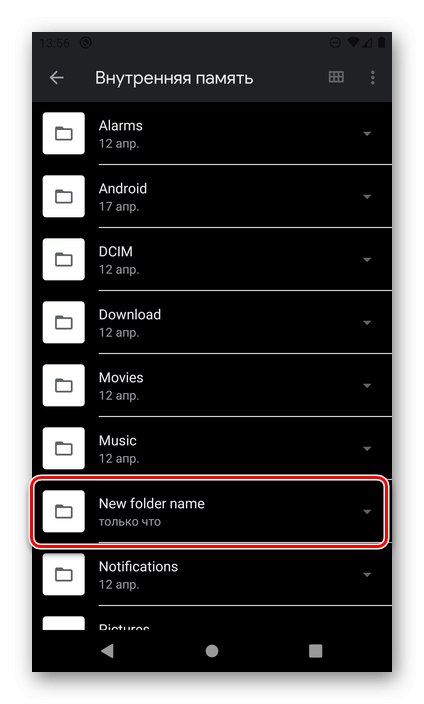
В други файлови мениджъри за Android промяната на името на директория се извършва по същия начин - просто я изберете, отворете меню, изберете подходящия елемент и въведете нови данни.
Прочетете също: Файлови мениджъри за Android